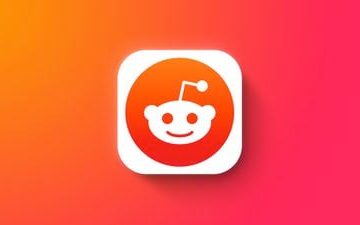Microsoft Office Outlook mengekalkan segala-galanya dalam fail data, juga dipanggil fail PST atau OST. Ia adalah salinan luar talian data peti mel yang disimpan pada PC tempatan. Dalam kes isu, anda mesti memadam fail data dan mengkonfigurasi semula semuanya. Walau bagaimanapun, apabila berbuat demikian, anda mungkin menerima ralat mengatakan Anda tidak boleh memadamkan fail data Outlook ini. Siaran ini melihat kemungkinan penyelesaian yang boleh membantu anda memadamkan fail.
Keseluruhan mesej ralat mengatakan:
Anda tidak boleh memadamkan fail data Outlook ini. Maklumat konfigurasi dalam fail sedang disalin ke fail data lalai baharu anda. Anda boleh memadamkan fail selepas maklumat ini disalin.
Mesej ralat adalah jelas: Outlook cuba menyelesaikan masalah itu sendiri apabila ia mengesan isu. Apabila anda cuba memadamkannya semasa memulihkan, ralat muncul. Walaupun idealnya, anda harus menunggu, proses itu mungkin tersekat selama-lamanya. Di situlah anda perlu menyelesaikannya.
Betulkan Anda tidak boleh memadamkan mesej ralat fail data Outlook ini
Jika proses tidak selesai dan anda tidak boleh memadamkan fail data Outlook, kemudian ikut kaedah ini untuk menyelesaikan masalah.
Baiki Fail Data OutlookTamatkan Outlook menggunakan Pengurus TugasPadam & Buat semula profil OutlookPadamkan Outlook folder profil
Anda memerlukan kebenaran pentadbir dan pemahaman yang jelas tentang menggunakan editor Registry.
1] Membaiki Fail Data Outlook
Fail Data Outlook (.ost dan.pst) mengandungi mesej Outlook anda, e-mel dan item lain. Jika Fail Data Outlook anda rosak, ia mungkin membawa kepada pelbagai isu. Dan ini mungkin sebab anda tidak boleh mengakses e-mel dalam klien desktop Outlook anda. Oleh itu, anda harus membaiki Fail Data Outlook anda yang rosak. Untuk ini, anda boleh menggunakan alat Pembaikan Peti Masuk Microsoft Outlook terbina dalam yang membantu membaiki fail data peribadi Outlook PST dan OST yang rosak.
Sebelum berbuat demikian, anda juga harus kembali naikkan fail data anda terlebih dahulu supaya anda boleh memulihkannya jika perlu. Untuk ini, buka File Explorer dan akses folder Outlook. Berikut ialah laluannya:
C:\Users\%username%\AppData\Local\Microsoft\Outlook
Dalam folder itu, salin fail data.ost dan.pst yang tersedia untuk akaun Microsoft Outlook anda (s), dan tampalkannya ke folder lain pada komputer Windows 11/10 anda.
2] Tamatkan Outlook menggunakan Pengurus Tugas & Lancarkan Semula Outlook
Dengan mengandaikan bahawa Outlook tersekat semasa cuba menyelesaikan proses, jalan keluar biasa tidak akan berfungsi. Outlook akan terus berjalan di latar belakang. Jadi lebih baik untuk mematikan proses menggunakan Pengurus Tugas.
Tekan Ctrl + Shift + Esc untuk membuka Pengurus tugasIsih proses berjalan mengikut nama, dan cari OutlookKlik kanan padanya, dan klik pada Bunuh tugas
Setelah ia tidak kelihatan pada senarai, padamkan fail Outlook secara manual. Mulakan semula Outlook dan perkara-perkara harus diperbaiki.
2] Padam & Buat Semula profil Outlook
Daripada memadam terus fail Outlook, anda juga boleh memilih untuk menciptanya semula. Sebelum kita meneruskan, anda harus tahu bahawa memadam profil Outlook juga akan memadam semua akaun e-mel yang disimpan dalam profil itu. Jika anda boleh membuka Outlook, kemudian ikuti langkah berikut:
Dalam Outlook, klik Fail > Tetapan Akaun > Urus ProfilesSelect Tunjukkan Profil. Pilih profil, kemudian pilih Alih keluar.
Anda mungkin mendapat amaran bahawa mengalih keluar profil juga akan memadamkan data luar talian. Walau bagaimanapun, ia tidak akan mengalih keluar apa-apa daripada akaun dalam talian anda.
Jika anda tidak boleh memulakan Outlook, gunakan arahan yang anda juga boleh menggunakan outlook.exe/manageprofiles dalam gesaan Run (Win + R) dan tekan kekunci Enter untuk mengakses dialog Tunjukkan Profil dengan menaip
3] Padam folder profil Outlook
Outlook menyimpan beberapa data konfigurasi dalam Windows Registry. Isu ini harus diselesaikan jika profil dipadamkan daripada pendaftaran. Walau bagaimanapun, sebelum meneruskan, mula-mula buat titik pemulihan sistem.
Gesaan Open Run menggunakan Win + R ; taip regedit dan tekan kekunci Enter untuk membuka editor Registry. Navigasi ke laluan berikut:HKEY_CURRENT_USER\Software\Microsoft\Office\15.0\Outlook\ProfilesKunci ini menyimpan folder profil Outlook anda. Profil Outlook lalai ialah”Outlook.”Klik kanan pada Outlook dan padamkannya.
Nota: Jika anda telah mencipta berbilang profil Outlook, kemudian padamkan hanya profil yang anda mempunyai isu itu. Jika ia tidak berfungsi, maka padamkan kesemuanya.
Jika anda memadamkan fail Outlook kerana akaun e-mel anda tidak menyegerak, maka anda mungkin mahu membaiki akaun e-mel Outlook itu dan lihat sama ada ia membantu anda.
Kesimpulan
Saya harap siaran itu mudah diikuti dan anda dapat memadamkan fail data Outlook dan menyingkirkan ralat. Kami telah menerangkan pelbagai cara untuk menyelesaikannya. Pastikan Outlook ditutup apabila anda melakukan ini.
Bolehkah saya memadamkan Outlook AppData?
Ya. Anda perlu pergi ke laluan berikut C:\Users\ashis\AppData\Local\Microsoft\Outlook\RoamCache dan kemudian padam semua fail di dalamnya. Pastikan Outlook tidak berjalan semasa memadamkan cache. Mulakan semula Outlook, dan ia akan mencipta semula fail cache.
Baca: Cara Auto Padam e-mel dalam Outlook secara selektif
Cara membaiki Outlook PST fail?
Anda boleh menggunakan fail SCANPST.EXE yang tersedia dalam Outlook untuk membaiki fail PST. Alat ini boleh memulihkan Kalendar, Kenalan, Item Dipadam, Peti Masuk, Jurnal, Nota, Peti Keluar, Item Dihantar dan Tugas.